タブを使用せずにjupyterノートブックでオートコンプリートを取得するにはどうすればよいですか?
回答:
呼ばれる拡張機能がありヒンターランドタイピング自動的にドロップダウンメニューが表示されますjupyterためには、。他にもいくつかの便利な拡張機能があります。
拡張機能をインストールするには、このgithubリポジトリのガイドに従ってください。拡張機能を簡単にアクティブ化するには、拡張機能設定ツールを使用することができます。
3
Jupyter Notebookを実行しているリモートマシンを使用していて、ブラウザを介してローカルマシンから使用している場合、拡張機能はどこにインストールすればよいですか?
—
thebeancounter
@thebeancounterローカルにのみ拡張機能がインストールされています。つまり、ブラウザーを介してノートブックにアクセスするマシン上にあります。jupyterノートブックを実行するリモートマシンに拡張機能をインストールしていません。
—
physicsGuy 2018
私はhinterlandをインストールしましたが、基本的なpythonのものだけをオートコンプリートしますが、モジュール関数(pd、npなど)をオートコンプリートしません。pycharmのようにオートコンプリートする方法はありますか。
—
thebeancounter 2018
@thebeancounter私にとってhinterlandはnumpyやpandasなどのモジュールで動作します。相対的なインポート
—
physicsGuy 2018
import numpy as npと入力を行ってもnp、提案が表示されます(例:np.abs)。この問題のトラブルシューティングを行うには、セットアップの詳細が必要です。問題について別の質問を開くことをお勧めします。
私のようなJupyterノートブックに慣れていない人たち、1)については、これらのものをインストールするには、公式の指示に従ってください:jupyter-contrib-nbextensions.readthedocs.io/en/latest/... 2)ブラウザコンフィギュレータのUIをインストールし、以下:github.com / jupyter-のcontrib / jupyter_nbextensions_configuratorターミナル3)オープンjupyterノートブックを使用してコマンド:
—
ジェイソン
jupyter notebook
Jupyter Notebookのオートコンプリートは、奥地の拡張を使用しても非常に弱いです。ディープラーニングベースのコードのオートコンプリートのアイデアをありがとう。ディープラーニングに基づくコードのオートコンプリートを提供するTabNineに基づくJupyter Notebook Extensionを開発しました。これが私の作品のGithubリンクです:jupyter-tabnine。
現在、pypiインデックスで利用できます。以下のコマンドを発行して、楽しんでください:)
pip3 install jupyter-tabnine
jupyter nbextension install --py jupyter_tabnine
jupyter nbextension enable --py jupyter_tabnine
jupyter serverextension enable --py jupyter_tabnine
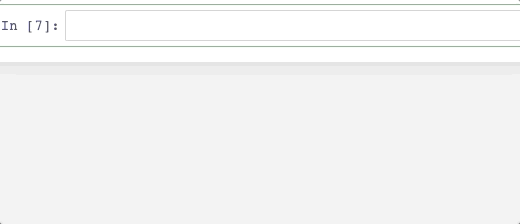
よく働く!しかし、Jupyter Notebookでは新しい行(Shift + Enter)が機能しなくなってしまいました。そのための回避策はありますか?
—
Harvey、
@Harveyこんにちは、私は
—
ウェンミンウー
Enter誤操作を避けるために最初のものをブロックします。ヒントウィンドウが表示されている場合、最初Enterのウィンドウがウィンドウを閉じます。現時点では、ヒントが表示されているときに新しい行が必要な場合は、発行Enterしてから発行することができますEnter(または、現在のセルを実行して新しいセルを作成する場合はShift+ Enter)。それが良いデザインかどうかはわかりません。あなたの伐採と提案を私に知らせてください。
私のラップトップのキーボードでは「fn」+「Enter」が機能します。私は慣れてきました。予想される動作は、セルの新しい行の場合はAlt + Enter、実行の場合はShift + Enterでした。とにかく、このプラグインがいかに便利かを考えると、これはほんの小さなことです。ありがとうございました!
—
ハーヴェイ
Permission deniedjupyterをインストールしようとしたときにエラーが発生する可能性がある場合は--user、jupyter installコマンドで追加してください。
また、一種の警告です。TabNineは、大量のメモリとCPUリソースを消費する可能性があります。私の場合、WSL(Ubuntu 18.04)からjupyter Notebookを実行し、TabNineは約1.5GBのメモリを消費します。タスクマネージャーからタスクを終了すると、Jupyterノートブックに次回入力したときにTabNineが自動起動するため、使用されるメモリは200 MBまで低下する可能性があります。詳細はgithub.com/zxqfl/TabNine/issues/43をご覧ください。
—
Yuen Tau
上記の@physicsGuyで述べたように、hinterland拡張機能を使用できます。それを行うための簡単な手順。
conda forgeチャネルを使用してnbextensionをインストールします。condaターミナルで以下のコマンドを実行するだけです:
conda install -c conda-forge jupyter_nbextensions_configurator後背地拡張を有効にする次のステップ。condaターミナルで以下のコマンドを実行します。
jupyter nbextension enable hinterland/hinterlandこれで完了です。
Enabling notebook extension hinterland/hinterland... - Validating: problems found: - require? X hinterland/hinterlandこれは、これを行う際のエラーです
この2つのコマンド
—
PiotrK
jupyter contrib nbextension install --systemを 実行してjupyter contrib nbextension install --userから、リストを表示するにはjupyter nbextension list
以下をjupyter labのキーボードユーザー設定に追加します(設定->高度なシステムエディター)
{
"shortcuts":[
{
"command": "completer:invoke-file",
"keys": [
"Ctrl Space"
],
"selector": ".jp-FileEditor .jp-mod-completer-enabled"
},
{
"command": "completer:invoke-file",
"keys": [
"Ctrl Space"
],
"selector": ".jp-FileEditor .jp-mod-completer-enabled"
},
{
"command": "completer:invoke-notebook",
"keys": [
"Ctrl Space"
],
"selector": ".jp-Notebook.jp-mod-editMode .jp-mod-completer-enabled"
}
]
}